- Tham gia
- 11/11/2008
- Bài viết
- 9.439
Cách bỏ / ẩn giao diện Timeline cho các bạn không thích nó
Có nhiều cách gỡ bỏ giao diện Timeline của Facebook chia sẻ trên mạng, nhưng hầu hết đều không hiệu quả hoặc phải qua nhiều bước thực hiện. Thủ thuật này sẽ hướng dẫn bạn gỡ bỏ giao diện Timeline theo cách đơn giản nhất.
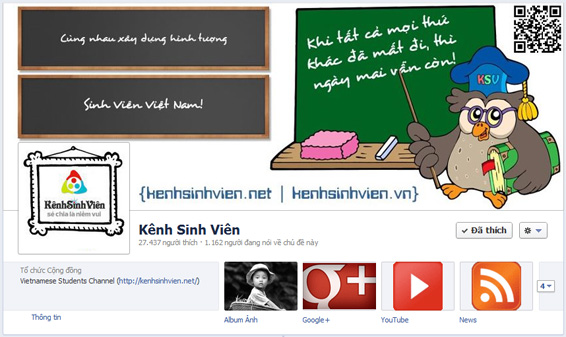
Một giao diện Timeline trên Facebook
Những người chuyển sang dùng Timeline, không ít người tỏ ra hối tiếc, muốn quay trở lại dùng giao diện cũ mà không tìm ra cách gỡ bỏ. Tác giả Matt Elliott của Cnet dường như hiểu rất rõ vấn đề này. Bản thân ông cũng thừa nhận, mặc dù bây giờ ông đã bắt đầu quen và thích thú Timeline nhưng ban đầu ông cũng khá bối rối và không thích tính năng này.
Tuy nhiên Matt hiểu không phải ai cũng như ông - đã quen được với tính năng mới này. Vì vậy, ông đã hiến kế cho những ai không thích Timeline cách để trở về với giao diện cũ.
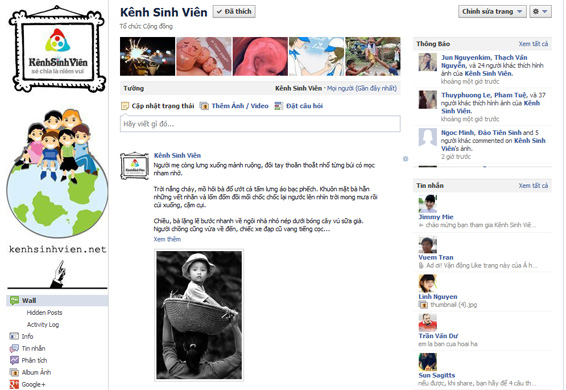
Nhiều người muốn chuyển về giao diện cũ nhưng không phải ai cũng biết cách
Theo Matt, cách thức rất đơn giản. Các trình duyệt phổ biến hiện nay như Firefox, Chrome, IE đều đã có phần mở rộng (extension, addon) cho phép người dùng có thể vô hiệu hóa Timeline đã “trót cài đặt” và trở về với giao diện cũ.
Muốn sử dụng phần mở rộng này, bạn chỉ cần cài đặt TimelineRemove trên trình duyệt. Lấy ví dụ trình duyệt Chrome, sau khi cài đặt, bạn sẽ thấy có một nút bấm trên thanh toolbar của Chrome.
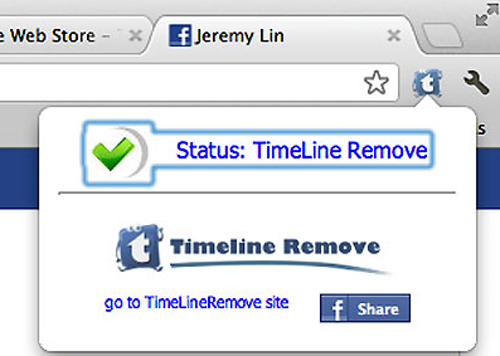
Click vào đây sẽ hiển thị hai trạng thái: Hoặc vô hiệu hóa hoặc tiếp tục cho phép Timeline hoạt động. Nếu biểu tượng có màu xanh nghĩa là bạn đã vô hiệu hóa Timeline. Màu đỏ nghĩa là bạn đang cho phép Timeline hoạt động.
Trong trường hợp bạn muốn ẩn hẳn Timeline đi, bạn có thể click chuột phải vào biểu tượng vừa cài đặt.
Link download cho các trình duyệt: https://www.timelineremove.com/
+ Link tải cho Firefox
+ Link tải cho Chrome
+ Link tải cho Safari
+ Link tải cho Internet Explorer
Có nhiều cách gỡ bỏ giao diện Timeline của Facebook chia sẻ trên mạng, nhưng hầu hết đều không hiệu quả hoặc phải qua nhiều bước thực hiện. Thủ thuật này sẽ hướng dẫn bạn gỡ bỏ giao diện Timeline theo cách đơn giản nhất.
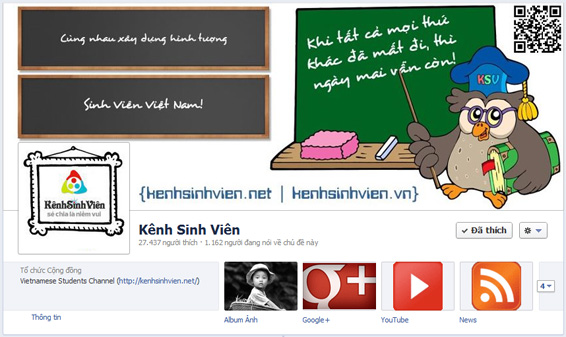
Một giao diện Timeline trên Facebook
Những người chuyển sang dùng Timeline, không ít người tỏ ra hối tiếc, muốn quay trở lại dùng giao diện cũ mà không tìm ra cách gỡ bỏ. Tác giả Matt Elliott của Cnet dường như hiểu rất rõ vấn đề này. Bản thân ông cũng thừa nhận, mặc dù bây giờ ông đã bắt đầu quen và thích thú Timeline nhưng ban đầu ông cũng khá bối rối và không thích tính năng này.
Tuy nhiên Matt hiểu không phải ai cũng như ông - đã quen được với tính năng mới này. Vì vậy, ông đã hiến kế cho những ai không thích Timeline cách để trở về với giao diện cũ.
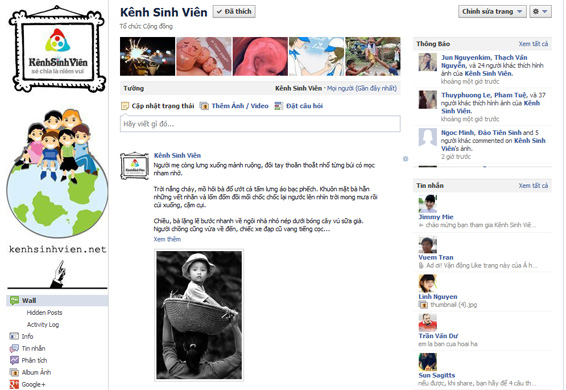
Nhiều người muốn chuyển về giao diện cũ nhưng không phải ai cũng biết cách
Theo Matt, cách thức rất đơn giản. Các trình duyệt phổ biến hiện nay như Firefox, Chrome, IE đều đã có phần mở rộng (extension, addon) cho phép người dùng có thể vô hiệu hóa Timeline đã “trót cài đặt” và trở về với giao diện cũ.
Muốn sử dụng phần mở rộng này, bạn chỉ cần cài đặt TimelineRemove trên trình duyệt. Lấy ví dụ trình duyệt Chrome, sau khi cài đặt, bạn sẽ thấy có một nút bấm trên thanh toolbar của Chrome.
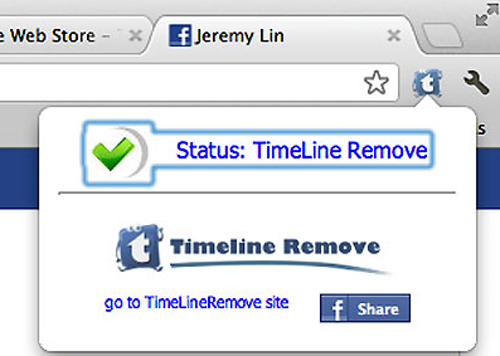
Click vào đây sẽ hiển thị hai trạng thái: Hoặc vô hiệu hóa hoặc tiếp tục cho phép Timeline hoạt động. Nếu biểu tượng có màu xanh nghĩa là bạn đã vô hiệu hóa Timeline. Màu đỏ nghĩa là bạn đang cho phép Timeline hoạt động.
Trong trường hợp bạn muốn ẩn hẳn Timeline đi, bạn có thể click chuột phải vào biểu tượng vừa cài đặt.
Link download cho các trình duyệt: https://www.timelineremove.com/
+ Link tải cho Firefox
+ Link tải cho Chrome
+ Link tải cho Safari
+ Link tải cho Internet Explorer
Theo Bảo Anh/VTV
Hiệu chỉnh: